惠普笔记本电脑被锁定可能会带来令人沮丧且不便的体验。无论您忘记密码、多次错误输入密码还是遇到技术故障,最终结果都是一样的:您无法访问您的设备。但不用担心,因为有一些解决方案可以重新访问锁定的 HP 笔记本电脑。在本文中,我们将探索一些有效的方法和工具,可以帮助您绕过锁定屏幕并重新获得对笔记本电脑的控制。因此,如果您当前无法使用 HP 笔记本电脑并想知道下一步该怎么做,请继续阅读以找到最适合您的解决方案。
通过检查物理损坏或个别按键故障来排除键盘故障。键盘故障通常可能是惠普笔记本电脑被锁定的罪魁祸首。要开始故障排除,请仔细检查键盘是否有任何明显的物理损坏。留意按键松动或缺失、键盘框架破裂或弯曲,或任何液体溢出的迹象。
下一个, 单独测试每个按键以确保它们正常工作 。首先逐一按下每个键,然后检查它们是否在屏幕上做出相应的响应。如果您发现任何按键不能产生预期的输出,则它们很可能出现故障。
请记住,对键盘进行故障排除有助于解决 PIN 码无效时 HP 笔记本电脑被锁定的问题。因此,请仔细检查和清洁键盘,如有必要,请寻求专业帮助以确保笔记本电脑顺利运行。
最后,如果您之前设置过文本密码,您可以尝试将登录方式切换为文本密码而不是PIN密码来登录。
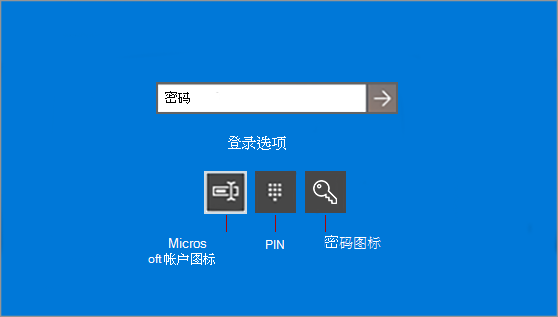
当您被锁定时重新访问 HP 笔记本电脑的有效方法之一是使用 Windows 内置密码重置盘。如果您之前在被锁定之前创建了密码重置盘,则此方法特别有用。密码重置盘是一个小型 USB 驱动器,用于存储计算机的登录信息,使您可以重置密码并重新访问系统。
温馨提示注意:要为您的 Windows 帐户创建密码重置盘,您 必须登录并记住您当前的密码 。密码重置盘只能用于重置您的帐户密码。
如果您忘记密码并且没有事先创建密码重设盘,可以使用第三方通用密码重设盘,例如都叫兽系统救援 ,重置您的密码。
第1步 :打开计算机并在登录屏幕上输入错误的密码。
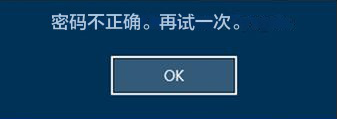
第2步 :尝试几次失败后,将出现“改为使用密码重置磁盘”选项。点击它。
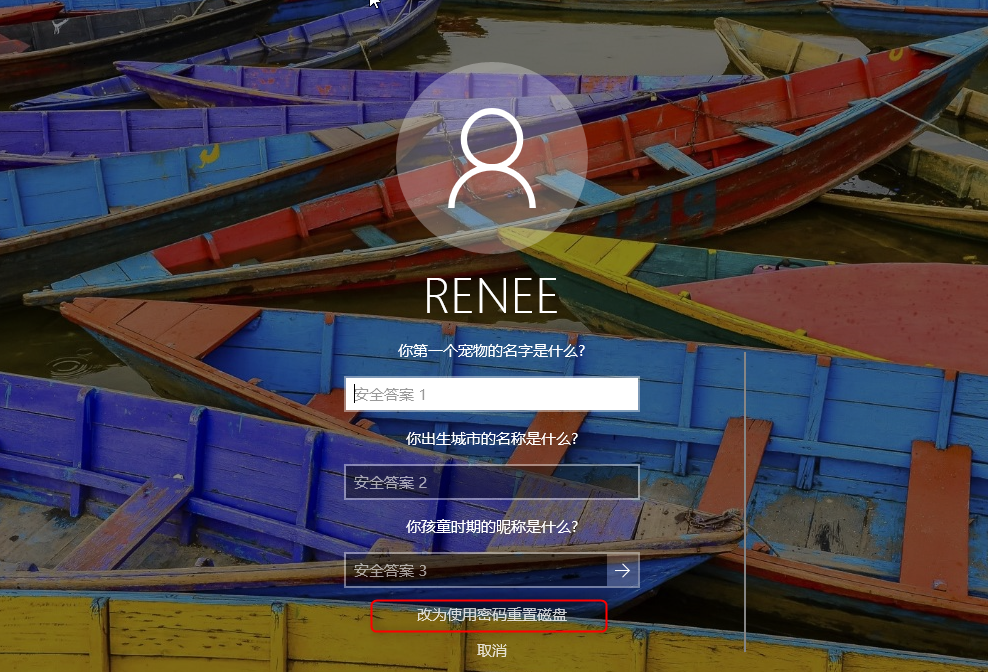
第3步 :按照屏幕上的说明进行操作,并在出现提示时插入您之前创建的密码重设盘。
注意:要重置当前帐户的密码,必须使用 专门为该帐户创建的密码重置盘 。使用为其他帐户创建的密码重置盘将不起作用。
第4步 :从提供的选项中选择密码重置盘,然后单击“下一步”。
第5步 :输入新密码并确认。如果需要,您还可以提供新密码的提示。
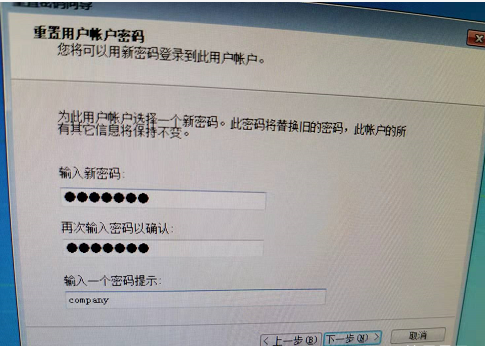
第6步 :单击“下一步”,然后单击“完成”以完成密码重置过程。
需要注意的是,如果您在遇到此问题之前尚未创建密码重置盘,则此方法将不适用。不过,它提醒您在设置 HP 笔记本电脑时始终保持主动并创建密码重置盘,以避免将来被锁定。
最令人沮丧的情况之一是当您无法输入 PIN 或文本密码时,您的 HP 笔记本电脑被锁定。发生这种情况的原因有多种,例如忘记 PIN 码或遇到键盘问题。在这种情况下,您需要一个有效的解决方案来解锁您的笔记本电脑并重新获得对文件和数据的访问权限。 都叫兽™ 系统救援是一款功能强大的工具,可以帮助您绕过 HP 笔记本电脑上的 Windows PIN/文本密码。
以下是使用 都叫兽™ 系统救援解锁 HP 笔记本电脑的方法:
第1步:下载并安装都叫兽™系统救援软件
首先从官方网站下载都叫兽™系统救援软件并将其安装在您可以访问的另一台计算机上。您可以根据您计算机的操作系统选择合适的版本。
第 2 步:创建可启动 USB 或 CD/DVD
启动都叫兽™系统救援软件并将USB闪存驱动器或空白CD/DVD插入计算机。选择创建可启动媒体的选项。按照屏幕上的说明完成该过程。

第 3 步:从可启动媒体启动锁定的电脑
将可启动 USB 或 CD/DVD 插入锁定的 Windows 10/11 计算机。重新启动计算机并按相应的键“通常是 F2 或DEL”进入 BIOS 设置“请参阅下表”。把创建的密码重置 USB/CD/DVD 放在第一启动顺序。
| BIOS名称 | 进入启动菜单方法 |
|---|---|
| BIOS | 启动时的热键 |
| ASRock | DEL 或 F2 |
| ASUS | 用于 PC 的 DEL 或 F2/用于主板的 DEL 或 F2 |
| Acer | DEL 或 F2 |
| Dell | F12 或 F2 |
| ECS | DEL |
| Gigabyte / Aorus | DEL 或 F2 |
| Lenovo (Consumer Laptops) | F2 或 Fn + F2 |
| Lenovo (Desktops) | F1 |
| Lenovo (ThinkPads) | enter键然后F1 |
| MSI | DEL |
| Microsoft Surface Tablets | 按住电源和音量调高按钮 |
| Origin PC | F2 |
| Samsung | F2 |
| Toshiba | F2 |
| Zotac | DEL |
| HP | Esc/ F9 启动Boot Menu,Esc/F10启动Storage tab/ Boot Order/ Legacy Boot Sources |
| INTEL | F10 |

第 4 步:选择重置密码功能
从可启动媒体成功启动后,选择 “ PassNow!”。

第 5 步:重置密码
选择您要重置密码的用户帐户。然后,单击“清除密码”按钮。都叫兽™系统救援软件将删除或重置所选用户帐户的密码。

第 6 步:重新启动笔记本电脑
该过程完成后,取出可启动媒体并重新启动笔记本电脑。您现在无需任何密码即可登录您的帐户。需要注意的是,在使用都叫兽™ 系统救援时, 您的个人数据或文件不会受到影响或丢失 。
总之,如果您发现自己因 Windows PIN 密码问题而无法使用 HP 笔记本电脑,那么使用都叫兽™ 系统救援 是一个可靠且方便的解决方案。通过创建密码重置盘并按照上述步骤操作,您可以轻松绕过 PIN 密码并重新获得对笔记本电脑的访问权限。
请记住始终将密码重置盘保存在安全位置并尽快创建,以避免将来出现任何锁定情况。此外,请确保在密码重置过程中遵循都叫兽™ 系统救援提供的任何具体说明,以确保成功。
优点:
- 快速轻松地解锁 HP 笔记本电脑的解决方案
- 无数据丢失或损坏
- 可靠、便捷的解决方案
缺点:
- 需要购买许可证密钥
如果您已尝试了所有可能的方法来解锁您的 HP 笔记本电脑,但似乎都不起作用,您仍然可以诉诸最后一个选项 - 将笔记本电脑恢复到出厂设置。这是一个激进的步骤,只有在用尽所有其他替代方法后才应采取,因为它将清除笔记本电脑中的所有数据和已安装的程序。
将您的 HP 笔记本电脑恢复到出厂设置本质上意味着将其恢复到您首次购买时的状态。这可以成为解决各种问题的有用解决方案,包括忘记密码、极度缓慢、持续错误,甚至恶意软件感染。
1. 从登录屏幕重新启动 Windows 10/11 计算机
要启动恢复出厂设置过程,您需要首先启动 Windows 10/11 计算机。到达登录屏幕后,您会注意到屏幕右下角有一个电源图标。单击此电源图标,同时按住 SHIFT 键,然后选择 重启 从出现的选项中。

2.进入Windows恢复环境
然后计算机将重新启动,您将看到蓝屏“选择一个选项 ”。在此屏幕上,单击 疑难解答 ,然后是标记为“重置此电脑”的选项。在这里,您可以根据您的喜好选择保留我的文件或删除所有内容。通过选择“ 删除所有内容 ”选项,您可以确保完全恢复出厂设置,这将删除您的所有个人文件和设置。
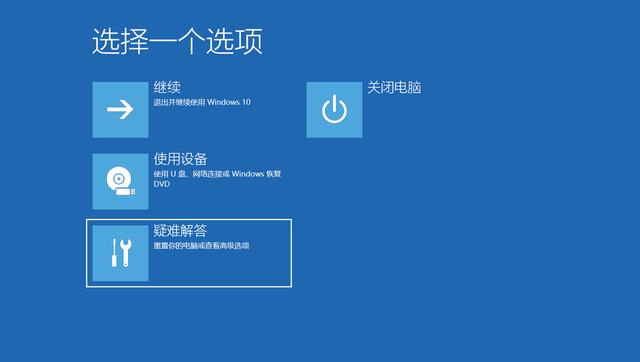
3. 恢复出厂设置
选择所需的选项后,重置过程将开始,计算机将自行恢复到原始出厂设置。此过程可能需要一些时间,因此建议保持耐心并不要中断该过程。
虽然将 HP 笔记本电脑恢复到出厂设置可能很麻烦,但当所有其他选项都失败时,这可能是必要的步骤。请记住备份数据并仔细按照 HP 提供的说明进行操作,以确保成功重置。
如果所有其他选项均失败,并且您仍然无法解锁 HP 笔记本电脑,则可能需要向客户支持寻求进一步帮助。 HP 提供专门的客户支持服务来解决用户遇到的任何技术问题或挑战。联系他们的客户支持团队可以为您提供适合您具体情况的专家指导和解决方案。
温馨提示客户支持地址 https://support.hp.com/
联系客户支持时,请准备好向他们提供有关您的笔记本电脑的相关信息,例如 型号以及您可能遇到的任何错误消息或屏幕截图 。这将帮助支持团队更好地了解您的问题并为您提供更有效的解决方案。
客户支持可能会指导您完成高级故障排除步骤,或为您提供有关如何解锁笔记本电脑的具体说明。他们还可以帮助您执行远程故障排除会话以识别和解决问题。
请记住,客户支持随时为您提供帮助,因此,如果您在用尽所有其他选项后仍然无法解锁 HP 笔记本电脑,请立即寻求他们的帮助。





 粤公网安备 44070302000281号
粤公网安备 44070302000281号
